

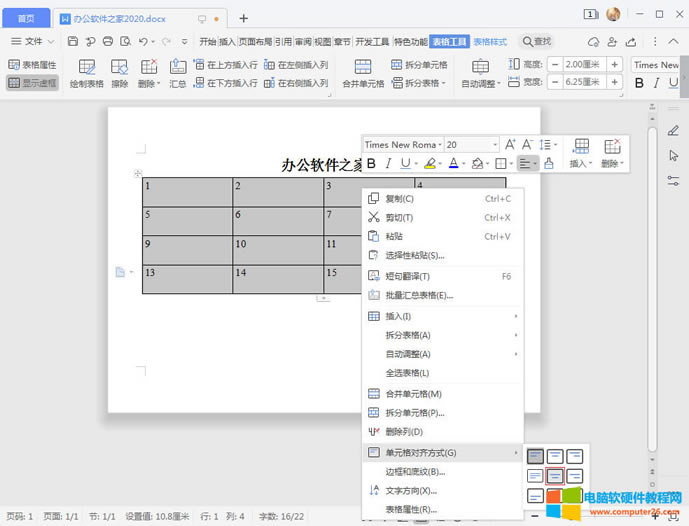
|
办公软件是指可以进行文字处理、表格制作、幻灯片制作、图形图像处理、简单数据库的处理等方面工作的软件。目前办公软件朝着操作简单化,功能细化等方向发展。办公软件的应用范围很广,大到社会统计,小到会议记录,数字化的办公,离不开办公软件的鼎力协助。另外,政府用的电子政务,税务用的税务系统,企业用的协同办公软件,这些都属于办公软件。 在WPS文字中插入表格并输入相关文字后,如何调整可以使得表格中的文字上下居中呢? WPS文字表格中的文字上下居中操作步骤第一步:打开WPS办公软件,然后插入表格;
第二步:鼠标左键选中所有单元格,然后鼠标右键,点击『单元格对其方式(G)』,选择『水平均中』,下图红色标记处;
第三步:完成水平居中设置。
Office办公软件是办公的第一选择,这个地球人都知道。 |
温馨提示:喜欢本站的话,请收藏一下本站!